 ගොඩාක් අය වගේම මමත් පටන්ගත්තු මුල්කාලෙ ඉඳලම මීයා අල්ලන්න පුරුදුවෙලායි හිටියෙ. තාමත් මතකයි ඒ කාලෙ. මීයා අල්ලගත්තාම කොච්චර ලේසිද? කොච්චර පහසුද කොච්චර ඉක්මන්ද? කියලා තමයි ඒ කාලෙ හිතුවෙ. ඒත් මිනිස්සු වයසින් මෝරද්දි මෝරද්දි මොළෙත් මෝරනවා කියනවානෙ. ඉතින් ටික ටික කල්යද්දි තේරුනා මේ මීයා අල්ලගෙන කරන වැඩ හිතන තරම් පහසුත් නෑ හිතන තරම් ඉක්මනුත් නෑ කියලා. මීයාව අතින් එහාට මෙහාට කරනවාට වඩා වෙන ක්රමයකින් මේ ටික කරගත්තා නම් මොකද කියලා හිතුනා. ඉතින් මම ටිකෙන් ටික මීයාගෙන් ඈතට ඈතට යන්ඩ උත්සාහ කරා. අද ඉතින් එහෙම මීයාගෙන් ඈතට යන්ඩ උදව් වෙන උපදෙස් ටිකක් තමයි දෙන්ඩ යන්නෙ. ඕගොල්ලොත් උත්සාහ කරලා බලන්න මීයාව අල්ලන්නෙ නැතුව වැඩ කරගන්න. එතකොට තේරේවි මෙච්චරකල් මොන එහෙකට අල්ල අල්ල හිටියද කියලා.
ගොඩාක් අය වගේම මමත් පටන්ගත්තු මුල්කාලෙ ඉඳලම මීයා අල්ලන්න පුරුදුවෙලායි හිටියෙ. තාමත් මතකයි ඒ කාලෙ. මීයා අල්ලගත්තාම කොච්චර ලේසිද? කොච්චර පහසුද කොච්චර ඉක්මන්ද? කියලා තමයි ඒ කාලෙ හිතුවෙ. ඒත් මිනිස්සු වයසින් මෝරද්දි මෝරද්දි මොළෙත් මෝරනවා කියනවානෙ. ඉතින් ටික ටික කල්යද්දි තේරුනා මේ මීයා අල්ලගෙන කරන වැඩ හිතන තරම් පහසුත් නෑ හිතන තරම් ඉක්මනුත් නෑ කියලා. මීයාව අතින් එහාට මෙහාට කරනවාට වඩා වෙන ක්රමයකින් මේ ටික කරගත්තා නම් මොකද කියලා හිතුනා. ඉතින් මම ටිකෙන් ටික මීයාගෙන් ඈතට ඈතට යන්ඩ උත්සාහ කරා. අද ඉතින් එහෙම මීයාගෙන් ඈතට යන්ඩ උදව් වෙන උපදෙස් ටිකක් තමයි දෙන්ඩ යන්නෙ. ඕගොල්ලොත් උත්සාහ කරලා බලන්න මීයාව අල්ලන්නෙ නැතුව වැඩ කරගන්න. එතකොට තේරේවි මෙච්චරකල් මොන එහෙකට අල්ල අල්ල හිටියද කියලා.ඔන්න මට පේනවා කට්ටියක් මේක කියවන්නෙ නැතිව හැරිලා යන්න හදනවා. හෝව්.. හෝව්.. ඔයගොල්ලන්ට මීයෙක් නෑ තමයි. ඒ වෙනුවට ඇඟිලි පාවිච්චි කරනවා කියලත් දන්නවා. ඒත් ඕගොල්ලන්ටත් මේ මම කියන්න යනදේ ප්රයෝජනවත් වෙයි. ටිකක් ඉවසීමෙන් කල්පනාවෙන් කියවලා බලන්නකෝ.
මතකද ඕගොල්ලන්ට එක තැනක තියෙන දෙයක් තව තැනකට ගෙනියගන්න ඕන උනාම කරනදේ. මීයාව එක අතකින් අල්ලගෙන ගන්න ඕන දේ තියෙන තැනට ගිහින් මීයාගෙ දකුණු එක ඔබලා ඔක්කොම එව්වා පටෝගෙන ආයෙම බාන්න ඕනතැනට ඇවිත් දකුණු එක ඔබලා බානවනෙ. මේක මීයාගෙ උදව් නැතුව කරන්නත් ගොඩාක් කට්ටිය දන්නවා. Ctrl + C හරි Ctrl + X හරි ගහලා බඩු ලෝඩ් කරගෙන Ctrl + V ගහලා බාන්න පුළුවන් බව ගොඩාක් අය දන්නවා. මම හිතන්නෙ හැම කී බෝඩ් එකකම වගේ ඔය Keys වැඩිපුර ගෙවිලා තියෙනවා. එහෙම වැඩිපුර ගෙවිලානම් ඔයාලට පුළුවන් Ctrl + Insert ගහලා ඊටපස්සෙ Shift + Insert ගහලාත් ඔය වැඩේම කරගන්න.
එක කම්පියුටරයක ඉඳන් අනිත් කම්පියුටරයකට දත්ත හුවමාරු කිරීමෙදිත් ඔය ක්රමයම භාවිතා කරන්න පුළුවන් බව ශ්රී ලාංකික විශ්ව විද්යාල ශිෂ්යයෙක් හොයාගෙන තිබුනා. සාමාන්යයෙන් මේ වගේ දත්ත හුවමාරුවක් කරනවා නම් පරිගණක ජාලයක් (සිංහලෙන් නෙට්වර්ක් එකක්) හරහා ලේසියෙන්ම කරගන්න පුළුවන්. එහෙම නැත්නම් Pen Drive එකකින් කරන්න පුළුවන්. හැබැයි මේ ක්රමය ඊට වඩා සරලයි. Ctrl + C ගහලා කොපි කරා. මීයා ගලෝලා අනික් කම්පියුටරේට ගහලා Ctrl + V ගැහුවා. සරලයි. ඔයගොල්ලොත් අත්හදා බලන්න. :D
ඉතින් මම කියන්න ගියේ මීයාව අත්හරින හැටි එහෙමත් නැත්නම් කීබෝඩ් Shortcuts පාවිච්චි කරන හැටිනෙ. ඒත් ඉතින් මේකෙ Shortcuts මේවායි. මේකෙ Shortcuts මේවායි කියලා හැටහුටාමාරක් දාගෙන දාගෙන යන්න නම් අදහසක් නෑ. එහෙම දාගෙන ගියාම ඕගොල්ලොත් 'ශෝයි ශෝයි' කියලා නිකන් ඉඳියි. මේ පෝස්ට් එක කියවලා නිකම් ඉන්නේ නැතුව තමුන්ගේ දැනුමට යමක් එකතු කරගෙන වැඩ කරන විදිහත් ලේසි කර ගනී කියන අපරිමාණ විශ්වාසයෙන් තමයි මේ ලිපිය ලියන්නෙ. ඉතින් කියන දේවල් බොහෝම ප්රායෝගිකයි වගේම ලේසියෙන් කරන්න පුළුවන්. ඒවගේම කරුණු පොඩ්ඩයි තියෙන්නෙ මොළේට දාගන්න. ඕනෑම චූටි මොළේකට දාගන්නත් පුළුවන්.
1.
මම මුලින්ම කියලා දෙන්නම් ඕනෑම Program එකක පාවිච්චි කරන්න පුළුවන් Shortcuts හොයාගන්න විදිහ. ඔයගොල්ලන්ට ලේසියෙන්ම පුළුවන් Program එකේ menu එක බලන්න. එතකොට ඒ Program එකෙන් කරගන්න පුළුවන් කාර්යයන් වලට අදාළ Shortcuts තියෙනවානම් පැත්තකින් පෙනේවි පහළ රූපෙ විදිහට.
 |
| කෙටි මාර්ග හොයාගමු |
නමුත් ප්රායෝගික තත්වය ගත්තොත් මේ හැම Shortcut එකක්ම මතක තියාගන්න අපිට බෑ. ඒත් වැඩිපුරම භාවිතා වෙන ඒවා දෙක තුනක්වත් මතක තියාගත්තොත් පහසුවක් වෙයි. ඒ වගේම නිතරම Program එක භාවිතා කරනවා නම් කාලයත් එක්ක එකින් එක එකින් එක මතකයට ඇතුළු කරගන්න පුළුවන්.
2.
හරි.. ඊළඟට කියන්න බලන්න ඔයගොල්ලෝ නිතර නිතර පාවිච්චි කරන Program ඉක්මනින් run කරගන්නෙ කොහොමද කියලා. මම නම් ක්රම දෙකක් පාවිච්චි කරනවා. පළවෙනි ක්රමය තමයි Task bar එකට දාගෙන Windows + order No වලින් run කිරීම.
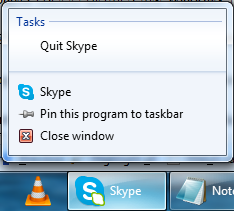 |
| Task bar එකට දාගන්න |
 |
| අනුපිළිවෙල බලන්න |
දෙවෙනි ක්රමය තමයි අපි අපිට ඕනා Key Board Shortcuts දමා ගැනීම. මම නම් නිතරම පාවිච්චි කරන එව්වට මෙහෙම කරලා තියෙන්නෙ.
 |
| අපේම Shortcut |
2. ඊටපස්සෙ Shortcut කියන Tab එකට ගියාම තියන Shortcut Key කියන කොටුවට ඔයාලා කැමති Shortcut එකක් දෙන්නයි තියෙන්නෙ.
3. Apply කරා OK කරා.
4. ඊටපස්සෙ ඔයාලට ඕන වෙලේට Ctrl + Alt එක්ක ඔයාලා දුන්න බොත්තම එබුවාම වැඩේ ගොඩ.
මෙතනදි මේ කරුණු ටිකත් මතකෙ තියාගන්න. ඕගොල්ලො දෙන්න ඕනෙ අදාළ Key එක විතරයි. Ctrl + Alt එයා දාගනිවී. Esc, Enter, Tab, Spacebar, PrtScn, Shift, Backspace කියන එව්වා ඔයාට පාවිච්චි කරන්න බෑ. ඒවගේම ටිකක් හිතුවොත් File වලටත් Folder වලටත් මේ ක්රමයම පාවිච්චි කළෑකි.
3.
දැන් පොඩි වැඩක් තියෙනවා කරන්න. ඔහොමම ඉන්න ගමන් ඔබන්නකො Alt Key එක. මොකද වුනේ? ඔයාලා කියෝ කියෝ හිටපු Browser එකේ menu එක පෙනුනා නේද? ඒවගේම හොඳට බැලුවොත් පෙනේවි menu එකේ වචන වල සමහර අකුරු යටින් ඉරක් ඇඳලා තියෙන බව. File Edit View විදිහට නෙමෙද පේන්නෙ. පොතේ හැටියට එහෙම වෙන්න ඕනෙ.
දැන් Alt + F ඔබන්න. File කියන menu එක ඕපන් උනා නේද? ඔය විදිහටම Alt + E එබුවොත් Edit කියන menu එකත් ඕපන් වෙයි. කොහෙන්ද මේ F, E හොයාගන්නෙ. හොඳට බලන්න ඒ තමයි යටින් ඉරි ඇඳපු අකුරු.
 |
| Alt + F ගැහුවා ඊළඟට p ගැහුවා. අන්න Print වෙනවා. |
ඉතින් ඒකෙ පහල තියෙන ඒවා select කරන්නෙ කොහොමද? ආයෙ මීයව හොයන් යන්න ඕනද? නෑ.. නෑ.. මීයා අල්ලන්නවත් ඇඟිලි ගහන්නවත් ඕනෙ නෑ. හොඳට බැලුවොත් පෙනේවි ඒ වචනවලත් යටින් ඉරි ඇඳපු අකුරු තියෙනවා. ඉතින් චටස් ගාලා ඒ අකුර ඔබන්න. ඔන්න මතක තියාගන්න මෙතනදි අකුර ඔබන්නෙ Alt එක නැතුව.
කොහොමද වැඩේ. හරිම ලේසියි නේද මතක තියාගැනිල්ලකුත් නෑනෙ.
4.
මතකනෙ කලින් මම කිව්වා Alt එක ඔබලා වචනවල යටින් ඉරි තියෙන අකුරු බැලුවැකි කියලා. ඉතින් Alt එක ඔබන්නෙ නැතුවම බලන්න පුළුවන් පහළ තියෙන පාරෙ ගියොත්.
Control Panel >> Ease of Access >> Ease of Access Center >> Make the keyboard easier to use
ඊටපස්සෙ 'Underline keyboard shortcuts and access keys' ටික් කරන්නයි තියෙන්නෙ. ඊටපස්සෙ ඔයාලාගේ හැම Program එකේම Alt එකත් එක්ක පාවිච්චි කරන්න පුළුවන් අකුර යටින් ඉරක් තියේවි.
5.
අන්තිමටම කියලා දෙන්න යන්නෙ Screenshot එකක් ගන්න විදිහ.
"ඕක මහලොකු දෙයක්යැ Print Screen එක ඔබන්නනෙ තියෙන්නෙ."
එහෙම කියයි කට්ටිය.
ඒත් හිතලා බලන්නකො අපිට මුළු screen එකම ඕනා නෑ කෑල්ලයි ඕනෙ කියලා.
"එතකොට ඉතින් Print Screen ගැහුවා Paint එකට දැම්මා කැපුවානෙ. "
හරි හරි එහෙමත් පුළුවන්. ඒ වගේම Windows 7 එක්ක ආපු Snipping Tool එකෙනුත් පුළුවන්. හැබැයි ඕගොල්ලන්ට ඕනෙ Active වෙලා තියෙන window එකේ Screenshot එකක් විතරක් නම් Alt + Print Screen ගහන්න.
ඕන්න ඔච්චරයි කියලා දෙන්නෙ. ආයෙම කිව්වොත් කාරණා පහයි තියෙන්නෙ ඉගෙන ගන්න.
1. Program එකක Shortcuts බලන හැටි.
2. අපේම Shorcuts හදන හැටි.
3. Alt එකෙන් වැඩ ගන්න හැටි.
4. කී බෝඩ් එක ලේසියෙන් පාවිච්චි කරන්න හදාගන්න හැටි.
5. Print Screen එකක් ගන්න තව ක්රමයක්.
කරලා බලන්න. මීයාගෙන් මිදෙන්න.
වින්ඩොස් කී එකත් එක්ක ඉලක්කම ගහලා ප්රෝග්රෑම් ඕපන් කරන් විදිහ අද තමා ඉගන ගත්තෙ. ඒත් නවයට වැඩි ඒවට මොකද කරන්නෙ ?
ReplyDeleteWindows + 0 ගැහුවම 10 වෙනි එකත් ඕපන් කරැකී.. එතනිනුත් එහා යන්න ඕන නම් Windows + t ගගහා මුල ඉඳන් එකින් එකට ගියෑකි. නැත්නම් Windows + Shift + t ගහලා පස්සෙ ඉඳන් ආවෑකි.. ඒත් මම හිතන්නෙ නෑ එකපාර ඔච්චර ගොඩක වැඩ කරන්න ඕනෑ කියලා..
DeleteWin 8 වල මීයා පාවිච්චි වෙන්නෙම අඩුවෙන්.. ඒත් ඉතිං මීයා දැං අතටම හුරු වෙලා.. ඒක අල්ල අල්ල ඉන්න කොටත් පොඩි කික් එකක් තියෙනවනෙ :)
ReplyDeleteමමත් දෙයක් එකතු කරන්නම්.. මීයගෙ බෝලෙ කරකවල ගන්න වැඩ වලට Arrow up & down keys භාවිතා කරන්න පුළුවන්.. මීයගෙ බෝලෙ ගොඩාක් වේගෙන් කරකවන වැඩ වලට Page Up & Page down keys භාවිතා කරන්න පුළුවන්..
//ඒක අල්ල අල්ල ඉන්න කොටත් පොඩි කික් එකක් තියෙනවනෙ :)// බලාගෙන ගෙවෙයි.. :ඪ්
Deleteඔව් බෝලෙ වැඩ ටික ඊට වඩා ලේසියෙන් කලෑකි..
// Ctrl + C ගහලා කොපි කරා. මීයා ගලෝලා අනික් කම්පියුටරේට ගහලා Ctrl + V ගැහුවා. සරලයි. ඔයගොල්ලොත් අත්හදා බලන්න. :D//
ReplyDeleteමම නම් සාමාන්යයෙන් ඒ වගේ වෙලාවට කරන්නෙ මොනිටරේ ගලවල අනිත් මැෂින් එකට ගහන එක, ඕනකරන ෆයිල්ස් ඔක්කොම නිකන්ම එතන. :D
සාමාන්යයෙන් ඔය පොටෝෂොප් වගේ එව්වයෙ වැඩකරන ප්රොෆෙෂනල් බුවාල තනිකරම වගේ ෂෝට්කට් කීවලින් පට පට ගාල වැඩ කරන්නෙ. මවුස් එක ස්ක්රීන් එකපුරා ගෙනියන වෙලාවෙන් දහයෙන් එකකදි උන් වැඩේ කරලා. මම නම් වර්ඩ්වලදිත් නිතර පාවිච්චිකරන ෆොන්ට්ස්වලටත් ෂෝට්කට් දාගෙන ඉන්නෙ, තෝරන්න දෙයක් නෑ පට පට ගාල වැඩ කරන් යන්න තියෙන්නෙ. සිංහල ෆොන්ට් එකයි ඉංග්රීසි ෆොන්ට් එකයි අතර නිතරම මාරුවෙන්න වෙන වෙලාවට එක ගොඩක් වැදගත්.
කී බෝඩ් එකේ අකුරු මැකීම ගැන කිව්වොත් බං මම 2005 ඉඳන් තාමත් එකම කී බෝඩ් එක, ඒකෙ අකුරුයි ඉලක්කමුයි ඔක්කොම මැකිලා. අකුරු තියෙන තැන් පුරුදු නැති එකෙක් මේකෙ වැඩ කරන්න ගියොත් කීබෝඩ් එකකුත් අරන් එන්ට වෙන්නෙ. :)
ඔය වින්ඩෝස් කී එකත් එක්ක ඉලක්කම් ඔබල රන් කිරිල්ල නම් මම දැනගෙන හිටියෙ නෑ බං, බොහොම ස්තූතියි දැනුම්වත් කිරීමට.
ඔය ෂෝට්කට් වැඩිපුර මතක තියාගන්න ගිහින් අවුලක් වෙනකක් නැත්ද බං. :)
//මම නම් සාමාන්යයෙන් ඒ වගේ වෙලාවට කරන්නෙ මොනිටරේ ගලවල අනිත් මැෂින් එකට ගහන එක, ඕනකරන ෆයිල්ස් ඔක්කොම නිකන්ම එතන. :D// නියම ක්රමයක්නෙ.. කලින් දන්නවානම් පෝටබල් හාර්ඩ් එක ගන්නෙ නෑ.. ඒත් මොනිටර් එහා මෙහා ගෙනියන්න අමාරු හින්දා වෙන්න ඇති පෝටබල් හාර්ඩ් හදලා තියෙන්නෙ..
Deleteමමත් දැන් බහුලවම මෙව්වා තමයි පාවිච්චි කරන්නේ.. මෙහෙම කරාම මවුස් එක්න් අතගගා ඉන්නවට වඩා ඉක්මනින් වැඩේ කරලා ඉතුරු කාලෙ රෙස්ට් කරන්න පුළුවන්.. ගොඩාක්ම Alt එකෙන් වැඩ ගන්නවා නම් මතක තියාගන්නම් ඕන් නෑ..
http://chathucn.blogspot.com/2013/08/blog-post.html#axzz2cznoMizG
ReplyDeleteමීයාව හොයාගත්තු එක්කෙනා ගිහින් නේද?
Deleteදැන් උඹලා මීයව විසික් කරනවද
ReplyDeleteඔව්ව්.. වැඩක් නෑනෙ දැන්..
Deleteඅම්මෝ.............මේක කියවන්න හෙට දවස දාගන්නවා. ඇත්තටම මීයා නැතුව පුලුවන්ද. මමනම් එදා ඉඳලා පුරුදුවෙලා තියෙන්නේ මීයගේ එල්ලිලා ඔක්කොම කරගන්න. මේ වැඩේ අභ්යාසයක් විදිහට කරලා බලන්නම්කෝ. සමහර උසස් පාඨමාලා වලදී මීයා අල්ලන්න දෙන්නේ නෑ කියන්නේ ඇත්තද? මොන මගුලකටද එහෙනං මීයා තියෙන්නේ? මීයා නැතුවම බැරි අවස්ථා මොනවාද?
ReplyDeleteමම දාපු පෝස්ට් එකක් මැකිලා , ඒ මදිවට මම පබ්ලිෂ්කරන එව්වා පබ්ලිෂ් වෙන්නෙත් නැ, වදෙන් පොරෙන් පබ්ලිෂ් කරහම බ්ලොග් රෝල් වලට යන්නේ නැ අනේ උදව් කරහං බං
Delete@ විචාරක,
Deleteම්යා හොඳයි ආධුනික කෙනෙකුට.. ඒ වගේම තමුන්ගේ පෞද්ගලික වැඩවලට නිදහසේ කම්පියුටරය පාවිච්චි කරන කෙනෙකුට.. ඉක්මනින් පුරුදු වෙන්න පුළුවන්. ඒ වගේම ගෙදර වැඩකට ලොකු හදිසියකුත් නෑනෙ..
ඒත් ඉතින් කම්පියුටරය ගොඩාක් හුරු වෙද්දි ගොඩක් වැඩ වලට ඕනෑ වෙද්දි ශෝර්ට් කට් පාවිච්චිය ලේසී මීයා අල්ල අල්ල ඉන්නවාට වඩා.. නිකමට හිතලා බලන්නකො විචාරක මහත්මයා මීයාගෙන් කොපි කිරිල්ලයි Ctrl + c , Ctrl + v ගැහිල්ලයි..
"මීයා නැතුවම බැරි අවස්ථා මොනවාද? " සමහර Programs තියෙනවා shortcuts වලින්ම වැඩ නොකරන.. එව්වට මීයා ඕනා.. අනික හැම වැඩෙටම shortcuts දීලා නෑනෙ..
@ අටම්පහුර,
කියමු බලන්ඩ ලෙඩේ..
මියව අතාරින්න පුලුවනිද එහෙම
ReplyDeleteඅම්මෝ සහෝදර බැඳීම..
Delete//අන්තිමටම කියලා දෙන්න යන්නෙ Screenshot එකක් ගන්න විදිහ.
ReplyDelete"ඕක මහලොකු දෙයක්යැ Print Screen එක ඔබන්නනෙ තියෙන්නෙ."
එහෙම කියයි කට්ටිය.//
මේ කියන්ට හැදුවා විතරයි.:)
පෝස්ට් එකේ හෙඩිම දැක්කාම එකපාර ඔලුවට ආවේ 'සෞඛ්යයට අහිතකරයිනේ' කියන එක.:)
"මේ කියන්ට හැදුවා විතරයි.:)" මම දන්නවනෙ පොඩ්ඩිලා වගේ පන්ඩිත ආච්චිලත් මෙව්වා කියවන බව..
Deleteඔව්.. මීයෝ අල්ලන එක සෞඛ්යයට අහිතකරයි තමා.. මහමාරිය, මෙ උණ වගේ ලෙඩ හැදෙන්න පුළුවන්..
මටනම් මීයා අල්ලන්නේ නැතුව බැහැ වගේ බං ..
ReplyDeleteඅල්ලලා අල්ලලාම ඇබ්බැහිවෙලාද කොහෙද?
Deletepatta talk eka
Deleteමම නං මීයට කැමතියි. :-)
ReplyDeleteවැඩිපුර ඇල්ලුවාම එහෙම වෙනවා කියන්නෙ..
Deleteඔය කිව්වට අපි එහෙම මුල අමතක කරන්න නරකයි...අමාරුවෙන් අල්ල ගත්ත මීයා..තව තද කරලා අල්ල ගන්ට ඕනෙ...
ReplyDeleteඅමාරුවෙන් අල්ල ගත්ත කිව්වෙ බං. මේ ... ඒක නෙවි, උඹ ඔහෙත් ඉන්නෙ උඩරට මුල් ඇඳුම ඇඳගෙනද. :)
Deleteචීයා බන්...උඹේ හිත හරිම කැතයි DDT යො. මම කිව්වෙත් ඒක නෙමෙයි. අපි කම්පියුටර් පාවිච්චි කරන්න පටන්ගත්ත මුල් කාලෙ මවුස් එක එහෙට මෙහෙට කරන්න පුරුදු උන හැටි මම කිව්වෙ....
Deleteදැන් බලපන් කවුද වල්. මම කිව්වෙත් මවුස් එක ගැන තමයි. මම ඇහුව්වෙ ඇයි මවුස් එක අමාරුවෙන් ඇල්ලුවෙ කියල. ඊළඟට ඒක නෙවි කියල කතාව පටන්ගත්තෙ මෙහේදි ඇන්ද වගේ මුල් ඇඳුම එහෙමත් අඳිනවද ඇහැව්වෙ නිකන් සැප දුක් අහන ටයිප් එකෙන්නේ බං. හා .. උඹ කොහොමද ඔය දෙකේ සම්බන්ධයක් දැක්කෙ. දීපන් උත්තර.
Deleteමවුස් එක අමාරුවෙන් ඇල්ලුවෙ බයිසිකල් අනතුරකින් මගේ දකුණු අතේ චූටි ඇගිල්ල කැඩිලා තිබුන හින්දා බොල...
Deleteකවුරු කැත හිතින් කියනවාද? කවුරු හොඳ හිතින් කියනවාද? කියලා දන්නෙ උඩ ඉන්න දෙයියෝම තමයි.. :ඪ්
Deleteමට නම් හිතෙන්නෙ මුල් ඇඳුම ඇන්ඳම කොහොමත් මීයා අල්ලන්න අමාරුයි තමයි.. අච්චර විසාල ඇඳුමක් ඇඳගෙන කොහොමද අත් එහා මෙහා කරන්නෙ.. අනික හරියට වාඩි වෙන්නත් අමාරුයිනෙ..
This comment has been removed by the author.
ReplyDeleteසිරාට දාපු රිප්ලයිය මෙතනට වැටුන නිසා මැකුවා.
Deleteහැක් හැක්.. DDTයෝ, බ්ලොග් අවකාශෙදි හැරෙන්නත් ඕනා හරි පරිස්සමින් නේද ?
Deleteඅපොයි ඔවු. නැත්නම් කාට හරි බැනල දාලා කමෙන්ට් එක ඩිලීට්කරලය කියල හිතුවොත් ! වැරදි වැටහීම් නැති වෙන තැනට වැඩකළාම කෝකටත් හරි බං සෙන්නො.
Deleteඒ කියන්නෙ "සිරාට දාපු රිප්ලයිය මෙතනට වැටුන නිසා මැකුවා." කියන එක ඇත්ත කියලා හිතන්නත් ඕනෙ.. කවුරුහරි ඒක බොරු කියලා වැරදි වැටහීමක් ඇති කරගත්තොත් තමා වැඩේ..
Deleteමාත් ඩෙස්ක්ටොප් කම්පීතරේ මීයා බාවිත කලෙ අඩුවෙන් ඒත්.. ලැපෙන් ටච් පහස මාරයි..
ReplyDeleteමීයා විසික් කරලා තොට අනාගතයක් නැතිවෙයි බොල.
ලැපක් පාවිච්චි කරද්දි නම් මීයා හරි ටච් පෑඩ් එක හරි පාවිච්චි කරන එක ලේසියි කියලා මටත් හිතෙනවා.. ලැපේ කී චටස් පටස් ගාලා ගහන්න අමාරුයිනෙ..
Delete:D
windows key එකත් එක්ක ප්රෝග්රෑම් open කරන එක දැනගත්තේ මේකෙන්. අර සෙන්නා අහලා තිබ්බා වගේ 9 ට වැඩි ඒවා කොහොමද කරන්නේ?
ReplyDeleteගිහාන් සහෝදරතුමාට පුළුවන් සෙන්නට දීපු උත්තරේ බලන්න.. :) ගොඩාක් දෙනා අනිත් ඒවා නම් දන්නවා වගේ..
Deleteammapaaa madata wenakan kiyawan enakan hithee thibune wena adahasak... meeyo nathi aya angili paawichchi karanawa kiwwama eeka double una.. :-D
ReplyDeleteමම හිතන්නෙ මෙයා වෙන කල්පනාවකින් කියෝලාද කොහෙද? :D
Deleteඅනාදිමත් කාලයක සිට පාවිච්චි කරපු මීය අතාරින්න පුලුවංද එහෙම.
ReplyDeleteකොහොම උනත් වටින උපදෙස් ටිකක්.
හැක්.. හැක්.. අනාදිමත් කාලයක.. එහෙනම් මීයා හොඳට ගෙවිලා ඇති..
Deleteහරී, මම දාපු තව කමෙන්ට් ඇති උඹේ ස්පෑම් එකේ.
ReplyDeleteමීයා අතහරින්න නම් හිතෙන්නේ නෑ බං. ඒකනේ මේ ටච් පෑඩ් එක තියාගෙන මීයෙක් ගහගෙන තවමත් වැඩ කරන්නේ. අර හැමෝම කියපු ෂෝට් කට් එක නම් මටත් අලුත්.
මම බැලුවා හෙන්රි අයියේ එකක්වහ් නෑනෙ..
Deleteඇබ්බැහිවීම ඇබ්බැහිවීම.. කී බෝඩ් එකට ඇබ්බැහි වෙලා බලන්නකො.. මීයා අල්ලන්න හිතෙන්නෙ නෑ..
harii ea para computer panthiyak dala wage..
ReplyDeleteඔව් වෙනසකටත් එක්ක දැම්මා පොඩි පන්තියක්.. :)
Deleteමීයෙක් ගැන තවත් කතාවක් මම අහම්බෙන් දැක්කා. මී ෆෝබියා.
ReplyDelete:D මී ෆෝබියාව හොඳ කරන බේතකුත් එක්කම..
Deleteමීයා ගැන රසවත් වගේම වැදගත් පෝස්ට් එකක් සහෝ... සැහෙන කාලෙකින් හීනලන්තෙට ගොඩවුනේ...
ReplyDeleteමමත් ඔන්න Winkey + 1 ජාතියේ ඒවා අදයි දැනගත්තේ, ස්තුතියි උඹට
මාත් සෑහෙන කාලෙකින් ලියන්න ගත්තේ.. ඒ කියන්නෙ අනික්වා ගොඩ්ක් අය දන්නවා..
Deleteගොඩක් ස්තුතියි හරී
ReplyDeleteමීයාගෙන් මිදෙන්න ඕනා ඔන්න..
Deleteමම නම් කොම්පියුටරේ ඉස්සරහ ආවම මීයා අල්ලන්නේ නැතුව ඉන්ඩ අමාරුයි.
ReplyDeleteවං අතේ ඉන්න මීයත් එකයි දකුණු අතේ ඉන්න මීයත් එකයි :)
තේරුනේ නැද්ද මන්දා
තේරුනේ නෑනෙ.. :)
Deleteමීයො දෙන්නෙක් කොහෙද? මොකෝ මාළු හැදිල්ල නැවැත්තුවේ..
miya nethuwama bene munta mahamariyama hediyaw thopita
ReplyDelete:D
Delete